在DreamHost共享主机上新增站点与设定GoDaddy DNS的方法
在 DreamHost 网页主机空间新增网站与 FTP 账号
在购买了 DreamHost 的网页主机空间之后,接下来就是要开始新增网站,正常来说在购买的过程中我们所填入的网站在这时候已经在上面了,但因为 DreamHost 是不限网站数量与容量的,通常我们都会在上面设置多个网站,有一些做实际服务,另外一些做测试,这里介绍如何加入更多其他的网站。
STEP 1
在 DreamHost 的管理界面中,选择「Manage Domains」页面,点选上方的「Add Hosting to a Domain / Sub-Domain」。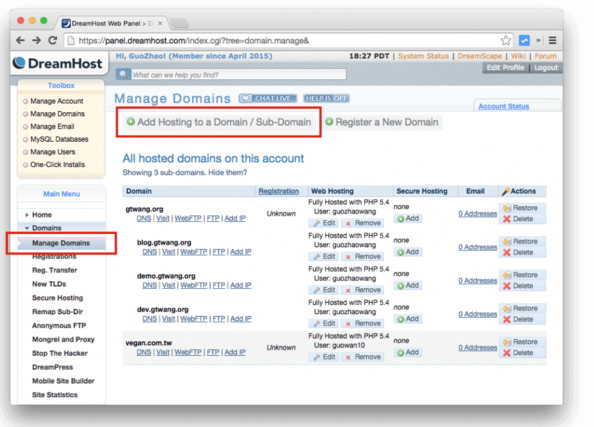
STEP 2
填入网站的基本设定,首先是网址的部分,如果您的网址是 www.gtwang.org,请填入 gtwang.org 即可,在 DreamHost 的设定中,这两个网址都是使用同一个网站设定(这也是我觉得很困扰的设计)。
接着选择是否要在网址列中显示 www,也就是说您想要使用者看到的网址是 www.gtwang.org 还是 gtwang.org,或是两个都可以。最后设定 FTP 账号与网页资料在主机上的存放路径。
STEP 3
设定一些网站的选项,包含安全防护、网站加速与 CloudFlare CDN 的功能,这些如果您不熟悉,直接用预设值即可。
STEP 4
最后按下「Fully host this domain」按钮。
STEP 5
如果您的 FTP 账号的密码还没设定,请在「Manage Users」页面中,点选对应账号的「Edit」。
这里可以调整账号的类型,您可以设定账号是要用什么方式登入,可用的选项有一般的 FTP、加密的 SFTP 与 SSH 登入,下方可以设定密码。
STEP 6
设定完成之后,就可以开始用 FTP 上传资料了,至于 FTP 服务器的 IP 位址通常都跟网页主机相同,这个在设定 DNS 的时候,应该可以看到自己的 ftp 的主机与 IP 位址。
设定 GoDaddy DNS 服务器,配合 DreamHost 的网页主机空间
如果您在购买 DreamHost 的主机空间之后,不想用它的 DNS 服务器(例如使用 GoDaddy 的 DNS 服务器),那就要做一些设定才能让网站正常连线,由于我的习惯是都用 GoDaddy 的 DNS 服务器,所以这里用 GoDaddy 做示范,基本上用哪一家的 DNS 都大同小异,以下是设定的步骤。
STEP 1
在 DreamHost 的管理界面,选择「Manage Domains」,选择要设定 DNS 的 Domain,点选「DNS」连结。
STEP 2
开启「DNS」设定页面之后,在页面的最下方会有一些 Non-editable DreamHost DNS records,将这里所有的 A 纪录转移到自己的 DNS 服务器(如 GoDaddy)上即可。
STEP 3
开启 GoDaddy 的 DNS zone file 设定,把刚刚查到的 A 记录加进来,当然加入新的纪录时记得先看一下是不是跟既有的纪录有冲突,如果有冲突就要把旧的删除(或是自行调整一下)。
STEP 4
新增完所有的 A 纪录之后,就可以打开浏览器测试新的网站了。
相关文章
DreamHost的Shared Hosting共享主机空间购买教程
这篇文章主要介绍了DreamHost的Shared Hosting共享主机空间购买教程,DreamHost一直是全球范围内人气最高的服务器供应商之一,本文主要介绍使用双币信用卡购买的教程,需要的2016-03-21- 这篇文章主要介绍了DreamHost主机与BlueHost主机的简单对比评测,作为美国传统的两大服务器提供商,其之间的对比也是用户们经常讨论的话题,需要的朋友可以参考下2015-12-30
- Dreamhost找人代购或者自己购买过程中的几大误区.2010-05-25
- 这篇文章主要介绍了从GoDaddy的域名解析迁移至阿里云解析的方法,文中主要是为了配合阿里云服务器的使用,需要的朋友可以参考下2016-02-03
- 这篇文章主要介绍了在全球最大域名服务商GoDaddy网站上注册域名的教程,对于内地用户来说GoDaddy的一大亮点就是支持支付宝付款,需要的朋友可以参考下2015-12-19
- 一直以来,看到一些网站、论坛中都 有提到GODADDY域名账户安全问题,还有很多人经常发帖抹黑商家说自己的域名被盗等等问题,但事实上GODADDY平台真的不安全吗?我个人认为2015-01-28
- Godaddy 域名证书在线生成工具2014-07-10
- 听说godaddy注册的域名也可以国内备案了,不过需要域名证书,在外国正没有域名证书这个词,不过下面这个跟国内的证书差不多了2014-07-10
- 这篇文章主要介绍了使用DNS服务商DNSPod的免费域名解析服务的方法,注意的是文中提到如果不需要考虑电信联通双线等情况则一般不必额外配置DNS服务,需要的朋友可以参考下2015-12-31
- 这篇文章主要介绍了使用Namecheap的免费DNS域名解析服务的设置方法,注意Namecheap的FreeDNS的服务对象是托管在其他域名商的域名,需要的朋友可以参考下2015-12-25


最新评论